Cursos
Accede a los cursos: series de conferencias guiadas sobre temas anatómicos, creadas por expertos en la materia (actualmente disponibles en inglés, pronto en otros idiomas)
SALTAR A LA CATEGORÍA
Acceder a cursos
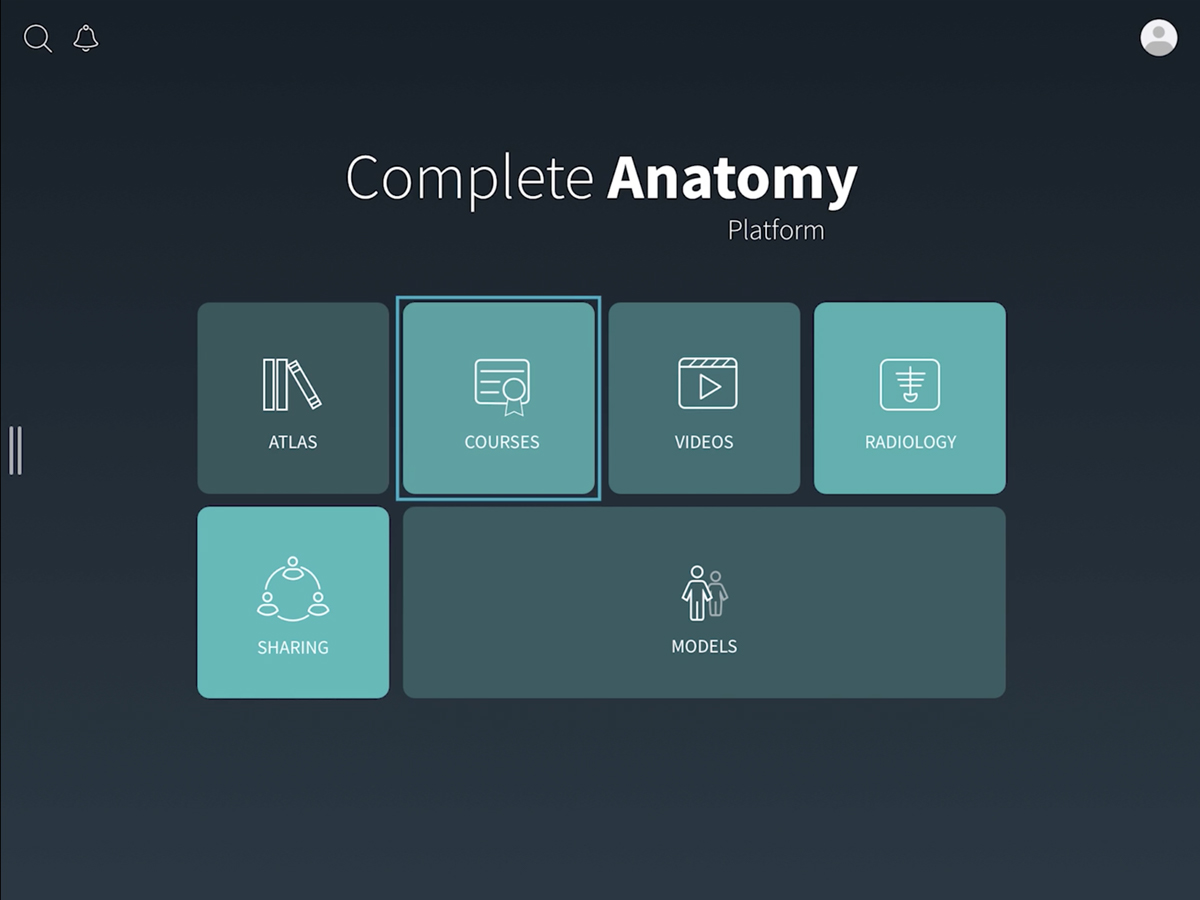
Acceder a cursos
Comienza seleccionando los cursos de tu Hub.ENLACE A ESTE PASO
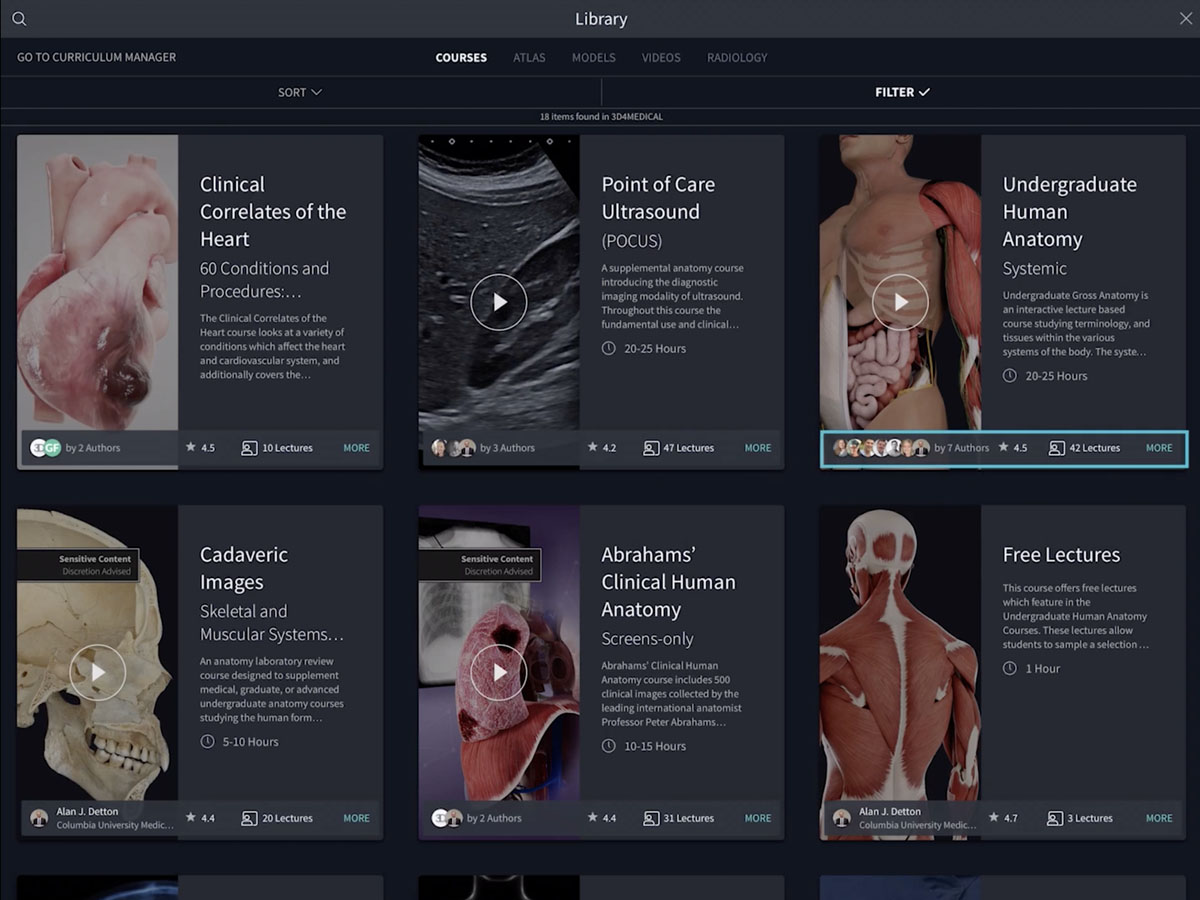
Listado de cursos
En la biblioteca se muestra una lista de cursos, en la que cada uno de ellos muestra su título, información del autor y la valoración de los usuarios.ENLACE A ESTE PASO
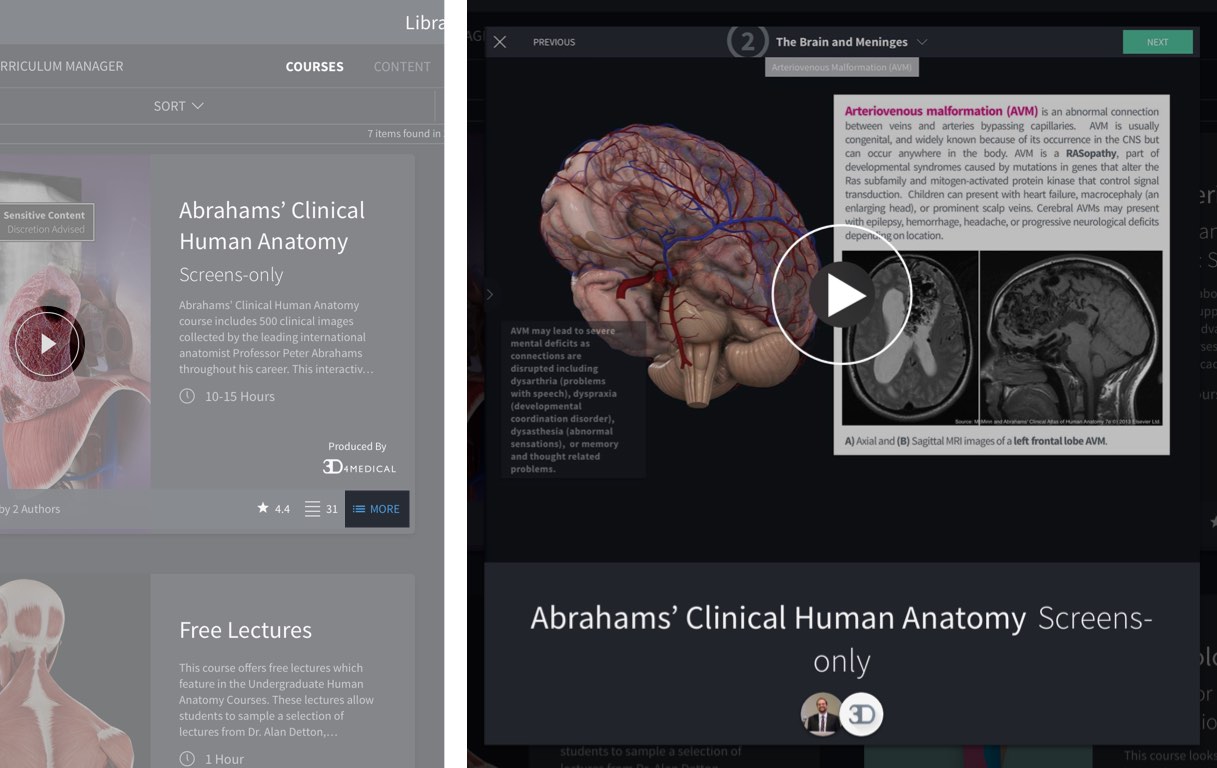
Información del curso
Obtén una vista previa de un curso seleccionando el botón de reproducción en la esquina inferior izquierda. Para ver información detallada sobre un curso, selecciona el botón de información en la esquina superior derecha del elemento del curso. Aprende más sobre los autores de un curso seleccionando sus fotos de perfil.ENLACE A ESTE PASO
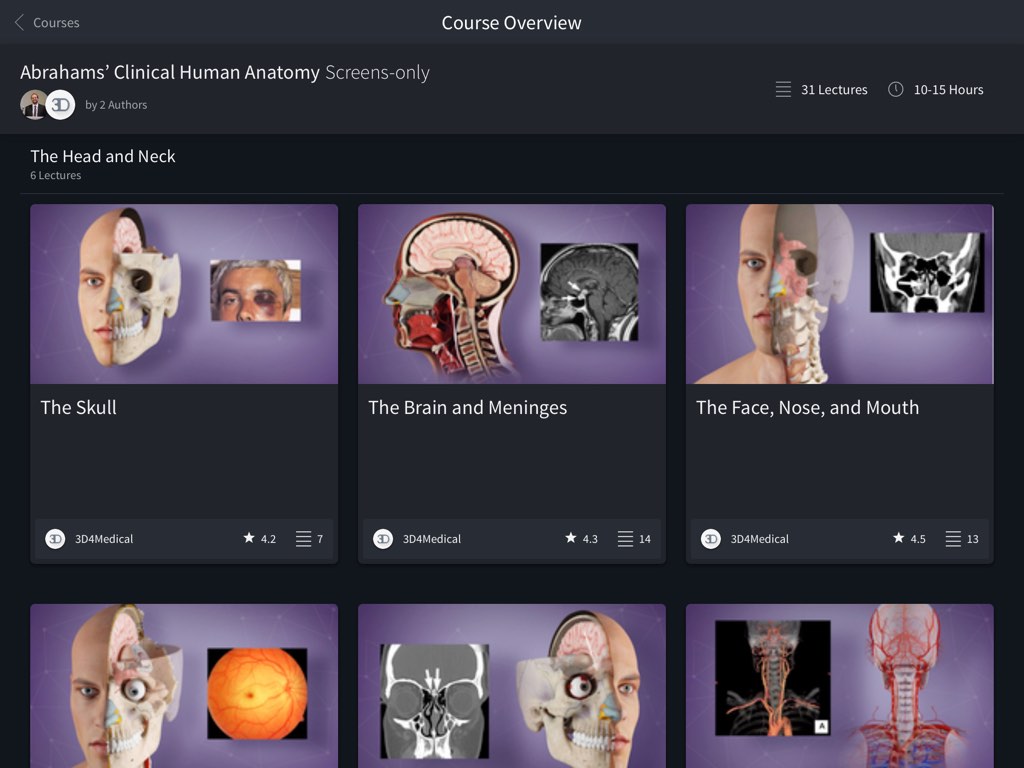
Contenidos del curso
Entra en un curso seleccionándolo. En su interior, encontrarás las clases que contiene organizadas en módulos. Navega por la lista de módulos y clases para descubrir el contenido del curso.ENLACE A ESTE PASO
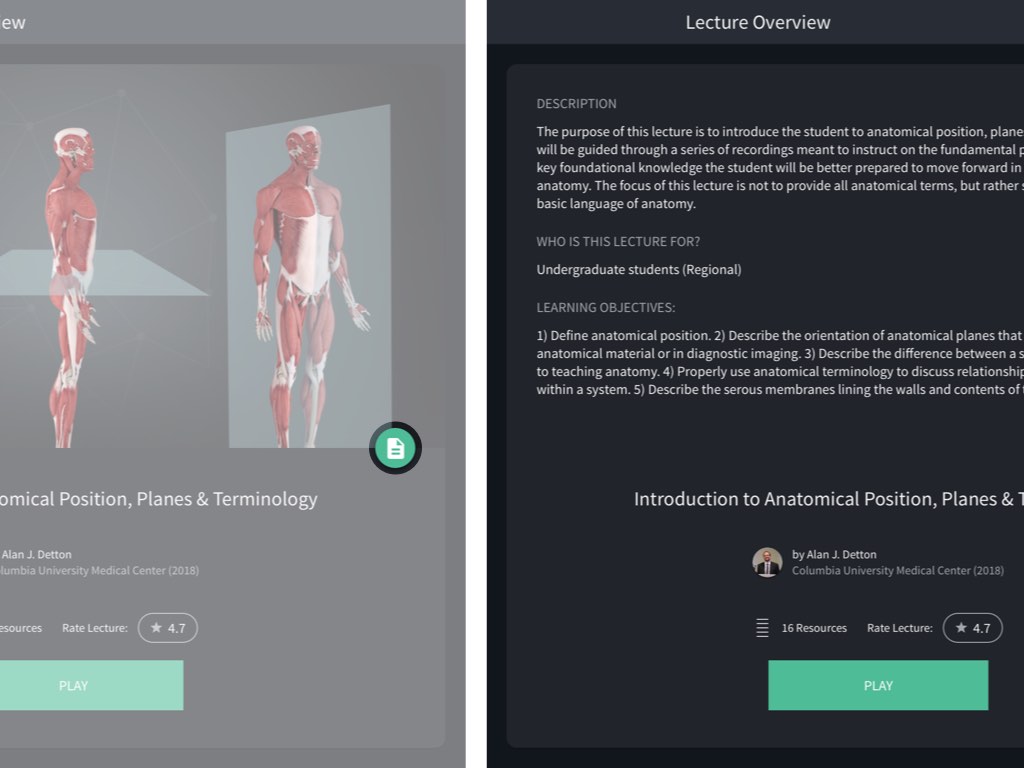
Detalles de la clase
Selecciona una clase para ver su contenido. En la parte izquierda, encontrarás una lista de los contenidos de esa clase. En el panel de la derecha, encontrarás el título de la clase, el autor y la valoración de los usuarios. Selecciona el botón verde de detalles para ver una descripción y los objetivos de aprendizaje.ENLACE A ESTE PASO
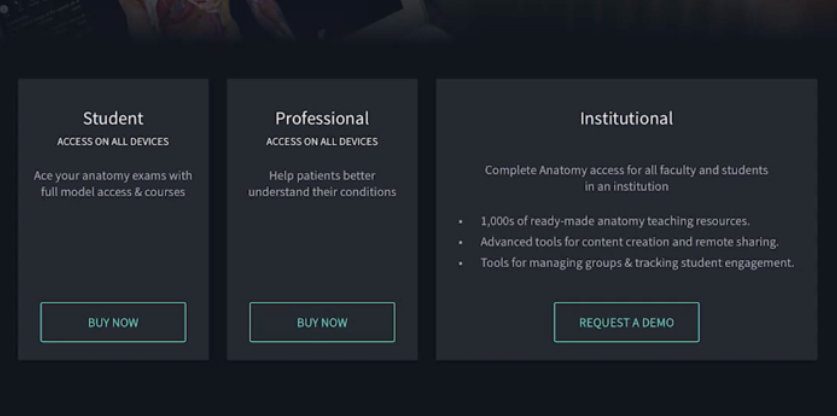
Requisitos de licencia
Todos los cursos están incluidos en las licencias de estudiante, profesional e institucionalENLACE A ESTE PASO
Ver clases
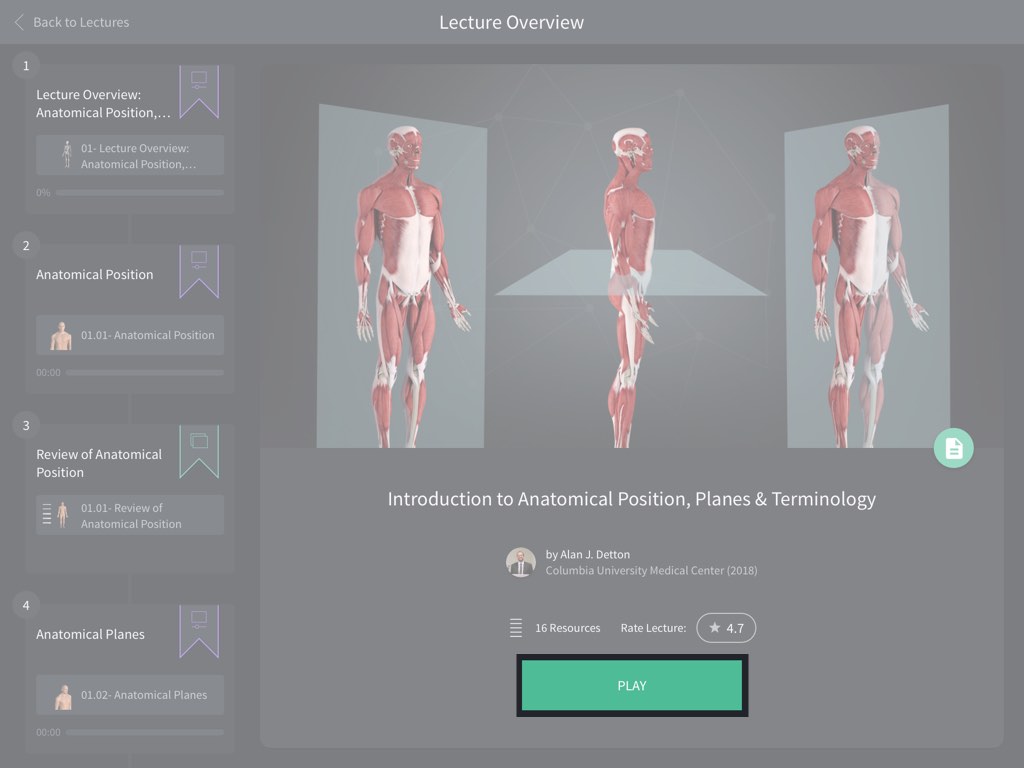
Iniciar una clase
Para comenzar una clase, selecciónala para que aparezcan sus detalles y pulsa el botón de reproducción para empezar. Si ya has iniciado una clase antes, puedes reanudarla seleccionando el punto en el que la dejaste en la lista de contenidos.ENLACE A ESTE PASO
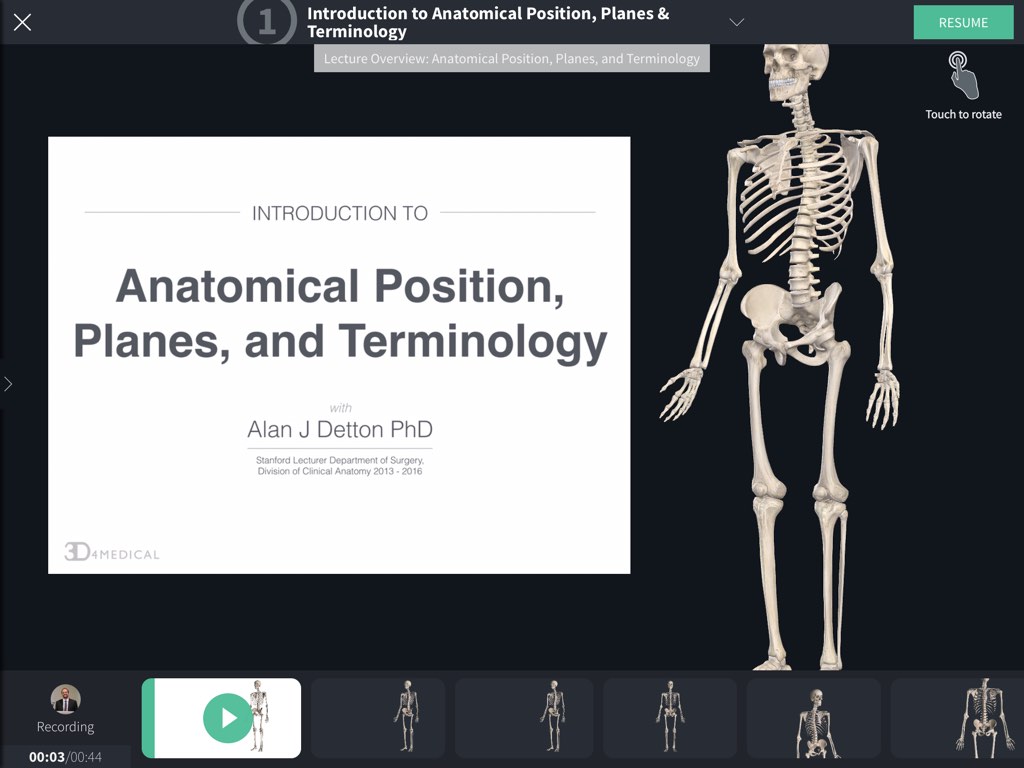
Explorando clases
Las clases contienen una combinación de contenidos interactivos y grabaciones: Los vídeos ilustran procedimientos, patologías y demostraciones del instructor del curso. Las pantallas son marcadores interactivos en los que se puede girar y ampliar el modelo para obtener más detalles; y se pueden realizar cuestionarios para poner a prueba los nuevos conocimientos.ENLACE A ESTE PASO
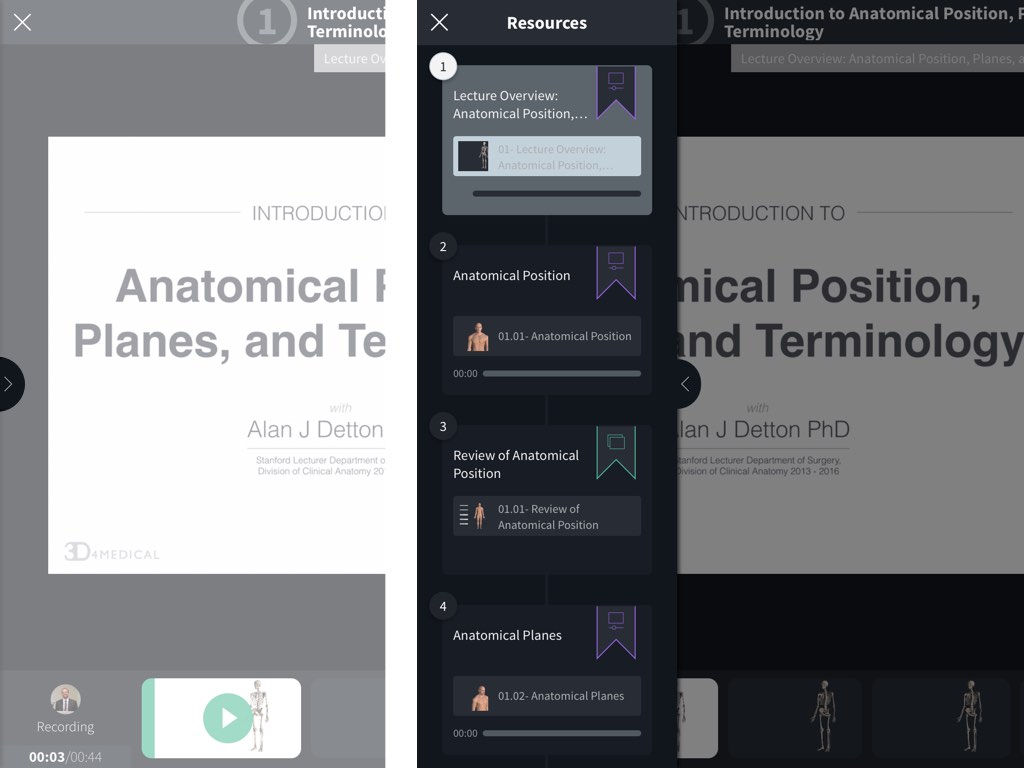
Acceder a la lista de contenidos
Selecciona la flecha situada en la parte izquierda de la pantalla para ver el contenido de la conferencia. Selecciona cualquier elemento para ir directamente a él. Vuelve a seleccionar la flecha para cerrar la lista.ENLACE A ESTE PASO
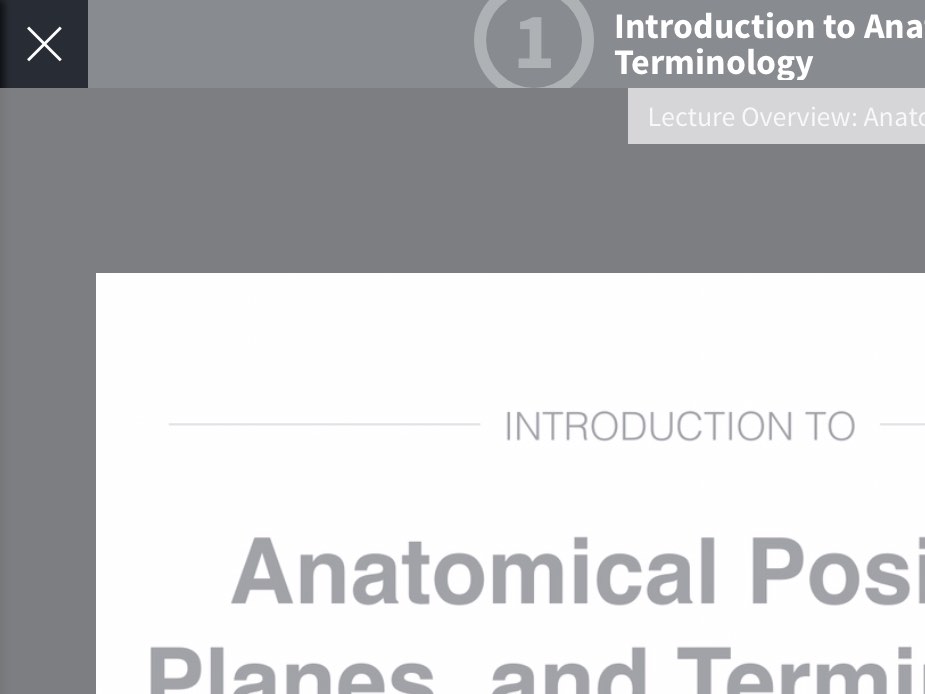
Salir de una clase
Para salir de una clase, selecciona salir en la esquina superior izquierda de la pantalla. Si sales a mitad de una conferencia, podrás reanudarla la próxima vez que la elijas.ENLACE A ESTE PASO